mac上配置mysql與redis server,並結合Pydev準備某爬蟲環境
mysql下安裝mysql server
一、下載MySQL
訪問MySQL的官網http://www.mysql.com/downloads/,然後在頁面中選擇MacOS相對應的包,按照系統的情況來進行選擇,然後就是檔案的字尾名有.tar.gz的和.dmg的,這裡我選擇的是.dmg的。點選右側的download進行下載。
mysql mac 下載地址:https://dev.mysql.com/downloads/file/?id=479845
二、安裝MySQL
解壓並且開啟安裝包。
按照安裝步驟一路向下走,記得儲存最後彈出框中的密碼(它是你mysql root賬號的密碼)
正常情況下,安裝成功
先不要高興得太早,此時只是安裝成功了,但是還不能用,需要額外的配置:
(1)開啟設定並且點選MySQL
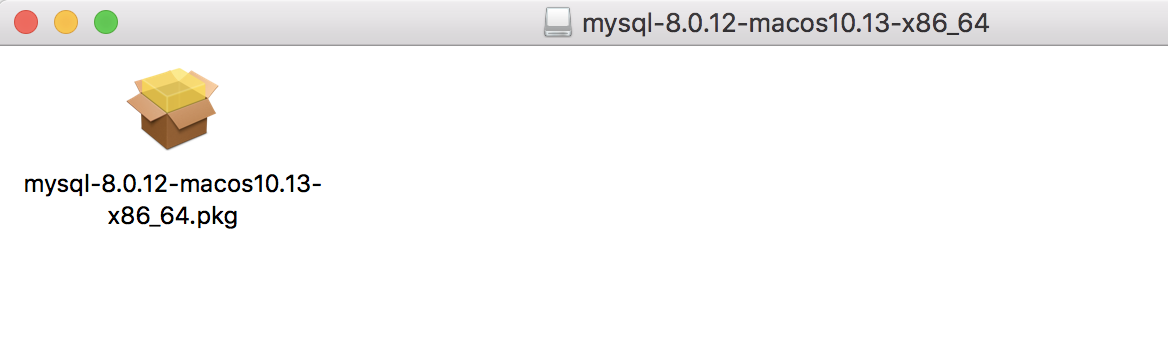
(1)開啟設定並且點選MySQL
 pic5
pic5
(2)開啟MySQL服務
 pic6
pic6
此時我們在終端輸入此時我們在命令列輸入mysql -uroot -p命令會提示沒有commod not found,我們還需要將mysql加入系統環境變數。
(1).進入/usr/local/mysql/bin,檢視此目錄下是否有mysql,見pic7。
(2).執行vim ~/.bash_profile
在該檔案中新增mysql/bin的目錄,見pic8:
PATH=$PATH:/usr/local/mysql/bin
新增完成後,按esc,然後輸入wq儲存。
最後在命令列輸入source ~/.bash_profile
 pic7
pic7
 pic8
pic8
✨現在你就可以通過mysql -uroot -p登入mysql了,會讓你輸入密碼,就是pic4上的T9...
✨登入成功後,你可以通過下面的命令修改密碼,修改之後重啟MySQL服務
SETPASSWORDFOR'root'@'localhost'=PASSWORD('newpass');
✨到此為止MySQL終於成功安裝到mac電腦下,可以進行下面的開發
相關推薦
mac上配置mysql與redis server,並結合Pydev準備某爬蟲環境
mysql下安裝mysql server 一、下載MySQL 訪問MySQL的官網http://www.mysql.com/downloads/,然後在頁面中選擇MacOS相對應的包,按照系統的情況來進行選擇,然後就是檔案的字尾名有.tar.gz的和.dmg的,這裡我選擇的是.dmg的
Mac上安裝Mysql配置檔案的新增及修改配置檔案
安裝 Mysql預設安裝在/usr/local目錄下,這個目錄可以通過command+shift+G進入: 進入後選擇mysql安裝資料夾。 配置檔案 Mac上Mysql預設沒有配置檔案,需要自己新增,可以support-file 檔案目錄下的m
在mac上配置CMake,並編譯FlatBuffers
公司專案原本基礎架構是用json格式來傳遞資料,但是這個東西有個挺嚴重的問題,就是需要解析,然後專案本身與伺服器需要進行大量的通訊(頻率很高,大概30hz吧),這個解析就非常的拖效能了,而且當前的json庫,好像每次都得new物件,產生gc,然後就發現了Flat
docker在mac上配置並建立後臺容器
1. 首先需要去官網上下載並安裝docker https://docs.docker.com/mac/step_one/ 步驟很簡單。 2. 啟動docker 啟動docker有多種方法,可以在l
(0015)iOS 開發之Mac上安裝MySQL服務與建立資料庫的基本步驟
補充:檢視mac下的mysql安裝目錄 前往資料夾 處輸入 /usr/local/mysql 跳到mysql 1.安裝MySQL (免費) 點選download 會跳轉到另外一個介面,這個介面是提示你需不需要註冊的,直接選擇最下面的“No thanks,jus
Mac上配置 Ruby on Rails和Git
code class gist pass ack nss exit ech https Ruby on Rails on Mac ====================================================================
Mac 安裝配置Mysql
nes text 裝配 tex alias markdown 什麽 又一 shu Mac下安裝配置Mysql By 白熊花田(http://blog.csdn.net/whiterbear) 轉載需註明出處,謝謝。 下載安裝 去官網下載Co
Mac 上配置 PhpMyAdmin
文件 系統啟動 加密 安裝 fig admin 成了 bash 方便 一、配置自帶的 apache 服務器環境 由於 PHP apache 環境在 Mac OS上是自帶的,所以不需要另處下安裝包,只需要簡單配置一下即可。首先打開終端輸入命令: sudo vim /et
在Mac上安裝mysql數據庫
text 令行 com gree install blog 輸入 pat ref 1. 下載MySQL for mac: https://dev.mysql.com/downloads/installer/ 2. 雙擊mysql-5.7.17-macos10.12-x86_
MAC上安裝mysql服務
mac 安裝 mysql 1、下載mysql 訪問MySQL的官網http://www.mysql.com/downloads/ 然後在頁面中會看到“MySQL Community Server”下方有一個“download”點擊。 進入MySQL的下載界面(http://
MAC上安裝mysql及workbench
nload 管理 work cos cal path blog 通知欄 esc 下載mysql for mac https://dev.mysql.com/downloads/installer/ 官網下載很慢---百度雲:鏈接: https://pan.baidu
將sqlserver導出的csv數據導入到ubuntu和mac上的mysql
兼容性 bsp 發現 文件 unbuntu ubunt 打開 code 想法 最近在搗鼓一些數據相關的東西。將sql server裏的數據導入到ubuntu和mac上的mysql,方法有很多。不過我選擇了最簡單的一種:將sql server的數據導成csv,然後
在Mac上安裝mysql數據庫記錄
mac mysql 安裝 下載mysql for mac: https://downloads.mysql.com/archives/community/註意:我下載的是社團版本,mysql版本要和你的MAC版本保持一致。當然,如果以前安裝過其他的MYSQL版本,務必先卸載了。 雙擊mysq
Mac上安裝MySQL後在終端連接不上數據庫Command not found
bsp 密碼驗證 技術 repl itl 解決辦法 ace tar 服務 再Mac上安裝好MySQL要想在終端輸入mysql命令,但是報Command not found,解決辦法 打開終端輸入如下命令: /usr/local/mysql/bin/mysql -u roo
利用brew在mac上安裝mysql
lar pre fss 環境變量 環境 zsh raw exp 變量 1.先安裝brew 網址:https://brew.sh/ 復制命令:/usr/bin/ruby -e "$(curl -fsSL https://raw.githubusercontent
mac上安裝mysql
1、開啟終端 2、執行安裝命令“brew install mysql” 3、執行啟動命令“brew services start mysql”, 重啟命令“brew services restart mysql”,停止命令“brew services stop mysql” 4、執行設定密碼命令“mys
mac 上配置nginx過程中的問題記錄
1、訪問專案程式碼的時候報出500錯誤,但是在檢視介面返回資料時,沒有什麼資訊,開啟nginx的日誌,顯示: "GET / HTTP/1.1" 500 5 "-" "Mozilla/5.0 (這裡只擷取重要部分),搜的結果是許可權問題,專案用的是laravel框架,解決辦法是給storage/*
在MAC上安裝MySQL和Workbench
MAC系統版本 10.13.6 Mysql版本 8.0.12 Mysql的下載地址連結 https://dev.mysql.com/downloads/mysql/ 在安裝的過程中還是安裝完成啟動mysql伺服器時會提示輸入密碼,具體記不清了。
mysql與redis快速插入資料
1.多執行緒的使用 java最優效能執行緒數與cpu執行緒數有關,cpu每個執行緒同時只能做一件事,但java程式執行時間分為計算時間與非計算時間如IO讀取等操作耗時, 開啟2-3倍的cpu執行緒數的執行緒一般情況下是追求效能優先的最優選擇,因為過多的執行緒數會浪費一些資源在cpu執行緒
Mac/Linux 配置多版本Java,並實現命令列快速切換
0. 目標 使用簡單快捷的命令列,快速的切換本機的Java環境 1. 下載JDK 1.8:官網下載; 1.7:https://pan.baidu.com/s/1iCWtZhK_E-KYwZJcMqQ-mQ 2. 安裝JDK 一路next 安裝完成的路徑:
